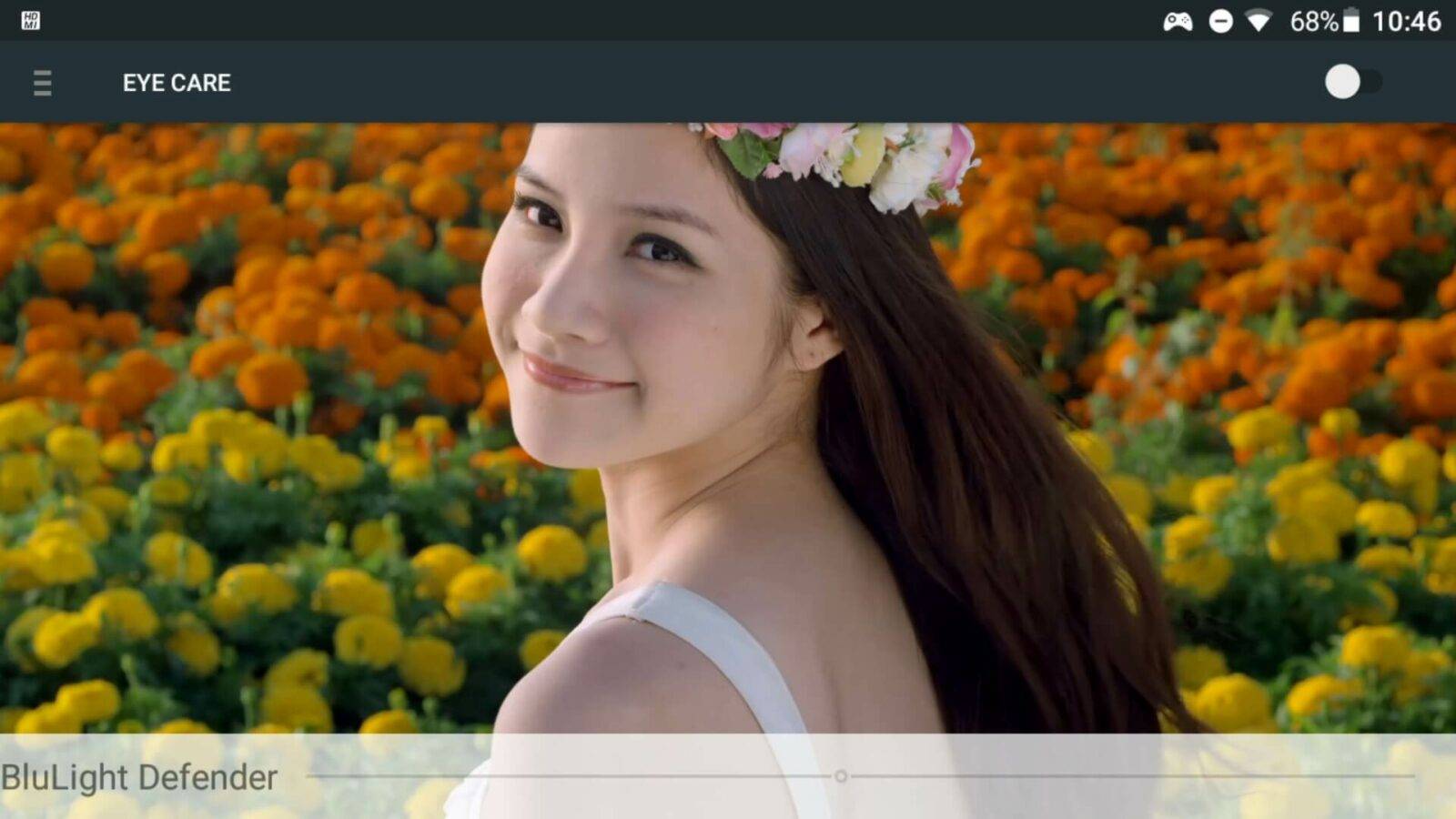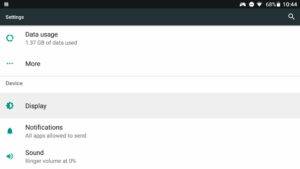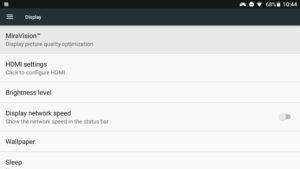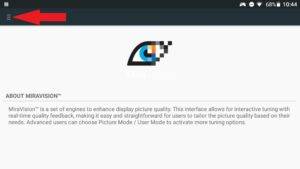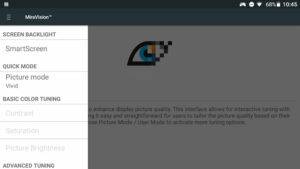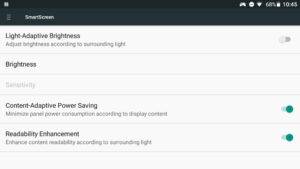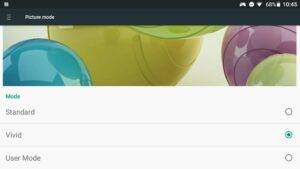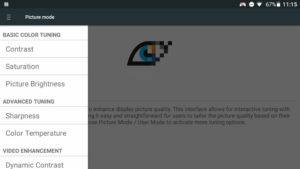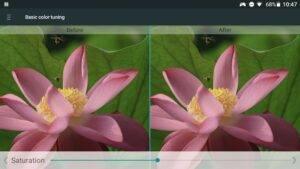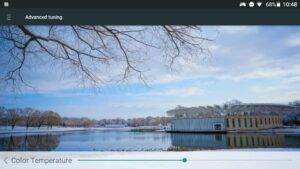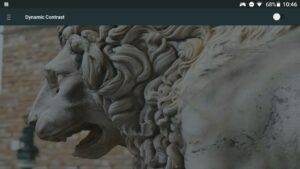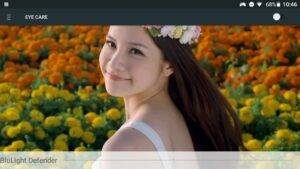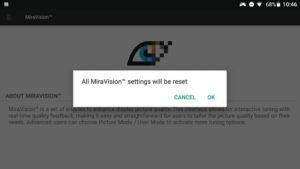GPD XD Plus ma świetny wyświetlacz H-IPS i można łatwo dostosować niektóre ustawienia, aby jak najlepiej wykorzystać jego możliwości lub zmienić je zgodnie z osobistymi preferencjami. Możesz to zrobić za pomocą wbudowanej aplikacji Miravision, do której możesz uzyskać dostęp poniżej w naszym przewodniku krok po kroku.
Należy pamiętać, że ustawienia będą miały wpływ tylko na wyświetlacz H-IPS, a nie na wyjście TV. Konieczna będzie zmiana ustawień wyświetlania w telewizorze w przypadku korzystania z kabla HDMI do wyjścia do telewizora.
Przejdź do menu Ustawienia i wybierz Ustawienia zaawansowane
Przewiń menu w dół, aż zobaczysz opcję Wyświetlacz i wybierz ją.
Wybierz Miravision z opcji menu
Aplikacja Miravision zostanie teraz załadowana. Kliknij trzy poziome linie w lewym górnym rogu, aby otworzyć ustawienia.
Powinieneś teraz zobaczyć menu boczne z różnymi opcjami.
Poniżej każda opcja menu zostanie wyjaśniona bardziej szczegółowo.
SmartScreen
Opcje te umożliwiają konfigurację ustawień jasności. Większość opcji jest oczywista, a opcja Jasność wyświetla suwak do zwiększania lub zmniejszania jasności.
Tryb obrazu
Do wyboru są trzy opcje. Jest to bardziej osobista preferencja, w zależności od tego, jak wolisz, aby Twoje kolory wyglądały. Możesz wyświetlić podgląd zmian i porównać je na obrazku powyżej opcji. Wybór trybu użytkownika odblokuje Podstawowe dostrajanie kolorów i zaawansowane dostrajanie w menu głównym, te dwie opcje pozwalają na dostosowanie indywidualnych ustawień wyświetlania.
Podstawowe dostrajanie kolorów
Po włączeniu trybu użytkownika w menu Tryb obrazu można uzyskać dostęp do opcji Kontrast, Nasycenie i Jasność obrazu. W tym miejscu można indywidualnie dostosować wartość suwaka do preferowanych ustawień. Poniżej znajduje się przykład ustawień nasycenia.
Zaawansowane strojenie
Jeśli włączono tryb użytkownika, w menu Advanced Tuning dostępne są dwie opcje. Ostrość i temperatura barwowa mogą być regulowane za pomocą suwaków zgodnie z osobistymi preferencjami.
Kontrast dynamiczny
Zauważysz sporą różnicę między włączeniem i wyłączeniem tej opcji. Ponownie, włączenie lub wyłączenie tej funkcji zależy od osobistych preferencji. Spróbuj i przekonaj się.
BluLight Defender
Ekspozycja na niebieskie światło pochodzi z różnych technologii, w tym komputerów, smartfonów, telewizorów i świateł. Możesz pomóc zredukować część niebieskiego światła, włączając opcję w prawym górnym rogu i przesuwając suwak u dołu ekranu, aby dostosować siłę.
Przywróć ustawienia domyślne
Wybranie tej opcji menu umożliwia przywrócenie domyślnych ustawień MiraVision. Pojawi się wyskakujące okienko z potwierdzeniem, aby anulować lub kontynuować.